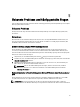Users Guide
Der Server versucht, zu einer externen Website eine Verbindung herzustellen, um die Informationen zu den Proxy-
Einstellungen zu bestätigen. Falls eine Fehlermeldung angezeigt wird, während Sie die Einstellungen testen, stellen
Sie sicher, dass Ihre Anmeldeinformationen zur Authentifizierung korrekt sind, dass Ihr Proxy Server ausgeführt
wird und dass keine allgemeinen Netzwerkfehler vorliegen.
6. Wählen Sie für die FTP-Einstellungen die Option Keine aus und klicken Sie auf OK.
Herunterladen von .cab-Dateien
Herunterladen von .cab-Dateien:
1. Wählen Sie die Option Web-URL aus.
2. Geben Sie in den Feldern „Windows“ und „Linux“ die folgenden Standardspeicherorte an:
Windows-Link: solutionsam.com/imports/7_0/Patch/Dell/dellinvtool_windows.cab
Linux-Link: solutionsam.com/imports/7_0/Patch/Dell/dellinvtool_linux.cab
3. Klicken Sie auf Änderungen speichern.
Angabe des Speicherorts der heruntergeladenen DUP-Pakete
Angabe des Speicherorts der heruntergeladenen DUP-Pakete
1. Wählen Sie Authentizität der heruntergeladenen Dell-Pakete überprüfen aus.
2. Geben Sie den lokalen Speicherort des SUU-Repository an, von dem aus die DUPs heruntergeladen werden. Geben
Sie in Zum Speicherort C:\Program Files\Altiris\PatchManagementDell\Downloads ein und klicken Sie auf
Anwenden.
Erstellen eines benutzerdefinierten SUU Verwenden des Dell
Repository Managers
Sie können unter Verwendung des Dell Repository Managers (DRM) ein benutzerdefiniertes SUU für das System
erstellen.
1. Starten Sie den DRM.
2. Erstellen oder öffnen Sie ein Repository.
3. Wählen Sie die Bündel, die Sie aus der Liste angezeigter Bündel exportieren möchten, aus, und klicken Sie auf
Exportieren.
4. Klicken Sie im Dialogfeld Bündel exportieren auf Weiter.
5. Wählen Sie im Dialogfeld „Ziel exportieren“ Als SUU in ISO exportieren aus und klicken Sie auf Weiter.
ANMERKUNG: Der Benutzer kann Als SUU in Verzeichnis exportieren auswählen; das Ausgabepaket erstellt
den SUU-Inhalt in der Form eines Verzeichnisses.
6. Der Repository Manager Prüft, ob das erforderliche Plugin installiert ist…
7. Der Link Zur Installation des Plugin hier klicken wird angezeigt, im Fall, dass das System das richtige Plugin nicht
hat.
ANMERKUNG: Dieser Dialog erscheint nicht, wenn das erforderliche Plugin bereits installiert ist.
8. Klicken Sie auf den Link Zur Installation des Plugin hier klicken, um die erforderlichen Plugins zu installieren.
9. Das Dialogfeld Bitte warten… mit der Fortschrittsleiste wird angezeigt.
10. Wenn das Plugin einmal heruntergeladen ist, wird das Berichtsdialogfeld angezeigt. Schließen Sie das
Berichtsdialogfeld.
21